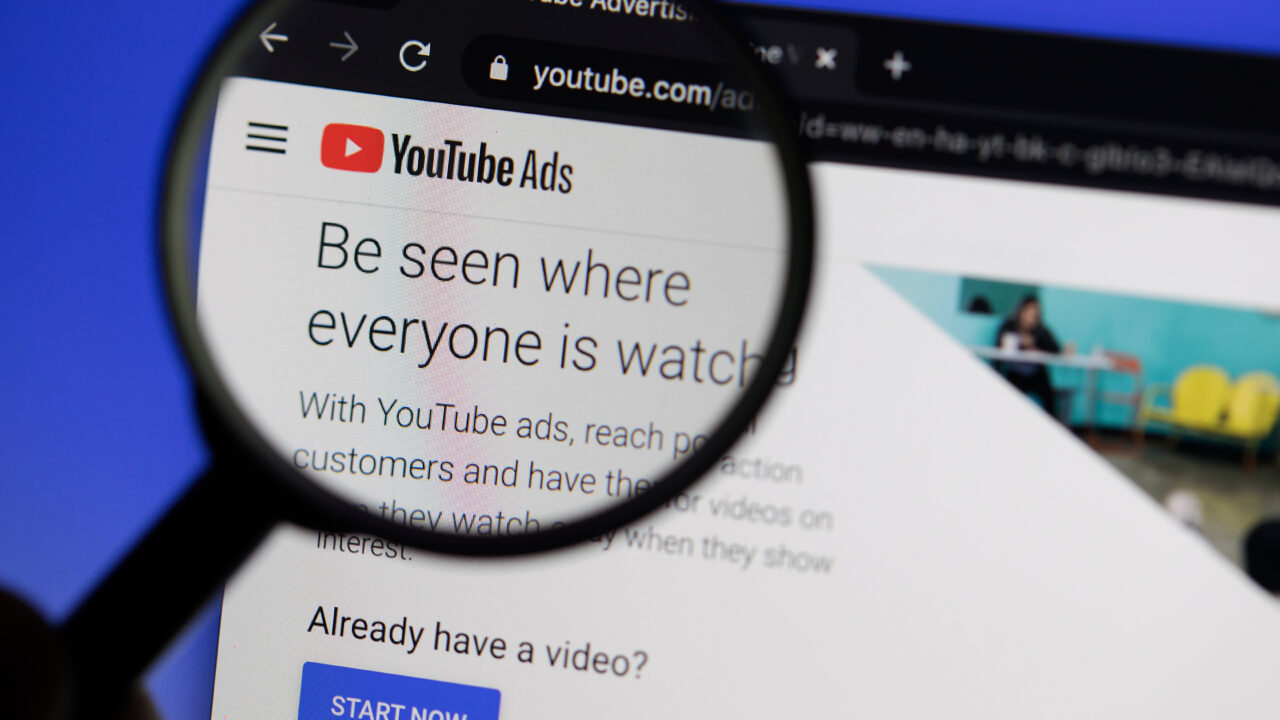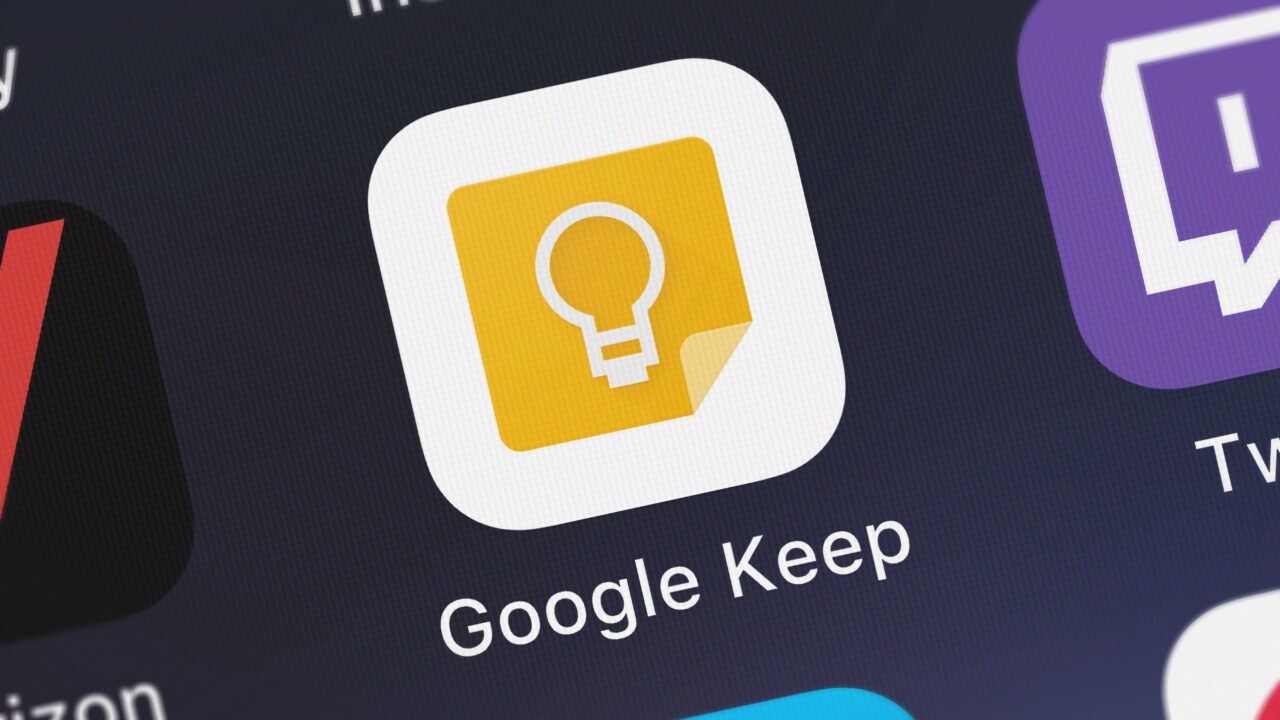Kõik fotod on võimalik asendada uudistega, mis on kas kureeritud Google’i enda poolt või sinu enda enda poolt Google Play Newsstandi uudistevalikust.
2. Peegelda oma seade telerisse
Võimalus esitada mõnda vahvat YouTube’i videot on kasulik ja võimalusterohke, kuid tegelikult on võimalik läbi Chromecasti näidata tervet oma Androidi seadme pilti. Niiviisi on võimalik demonstreerida äppe või näidata teistele suurelt ekraanilt, kuidas midagi telefonis teha. Selleks, et tervet ekraani televiisorisse peegeldada, tuleb ekraani ülaservast alla tirida teavituste paneel ja vajutada seal nuppu Cast.
Sama saad teha ka oma arvutiga – selleks on sul vaja vaid oma arvutisse paigaldada Chrome’i veebibrauser.
3. Edasta kohalikku sisu
Kuna oma ekraani peegeldamine Chromecasti abil ei toeta heliülekannet, on võimalus oma arvuti kettal olevaid videoid ja muud sisu edastada ka teisel viisil. Lihtsalt vajuta Chrome’i aknas olles CTRL+O või Mac’i puhul Command+O et avada soovitud fail. Seejärel vajuta ekraani ülevalt paremalt nurgast avanevas menüüs Cast nupule.
4. Lülita Chromecastiga oma teler sisse
Olles ühendatud teleri HDMI porti, toetab Chromecast HDMI-CEC protokolli. See tähendab seda, et kui mõnest seadmest anda Chromecastile sisu esitamise käsk, lülitab ta sisse teleri ja aktiveerib kohe õige HDMI sisendi.
Paljudel teleritel pole HDMI-CEC funktsioon sisse lülitatud. Seega tuleb otsida vastavat märget teleri sätetest. Samuti nimetavad funktsiooni eri tootjad eri nimedega seega on soovitav enne tegutsemist Google’ist otsingusõna “Teleri tootja HDMI-CEC” abil õige valik järele kontrollida.
5. Kasuta külalisrežiimi
Kui külas on palju sõpru, kes kõik soovivad mõnd ägedat lugu kuulata, aga kõigile oma wifi parooli andmine tundub tülikas, on võimalik Google Chromecastis kasutada ka külalisrežiimi. Selle jaoks tuleb avada Google Home äpp ja Chromecasti seadetes aktiveerida külalisrežiim. Nüüd näitab Chromecast end ka neile, kes temaga samas wifi võrgus ei ole. Turvalisuse huvides edastab Chromecast seda kontrollida püüdvale seadmele heli abil neljast numbrist koosnevad PIN-koodi. Kui see ei peaks toimima, saab selle sisestada käsitsi.
Foto: Google